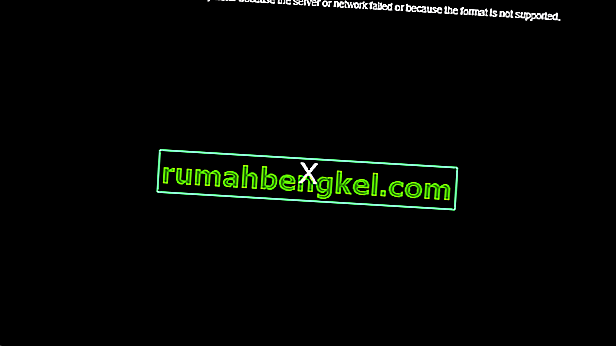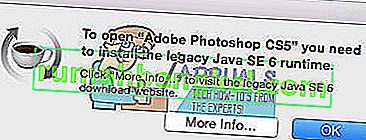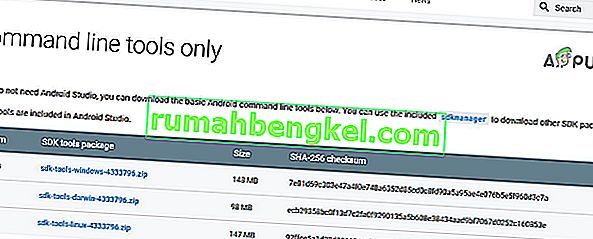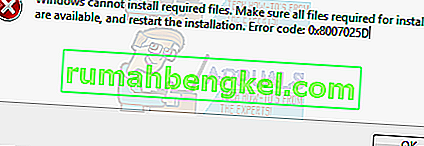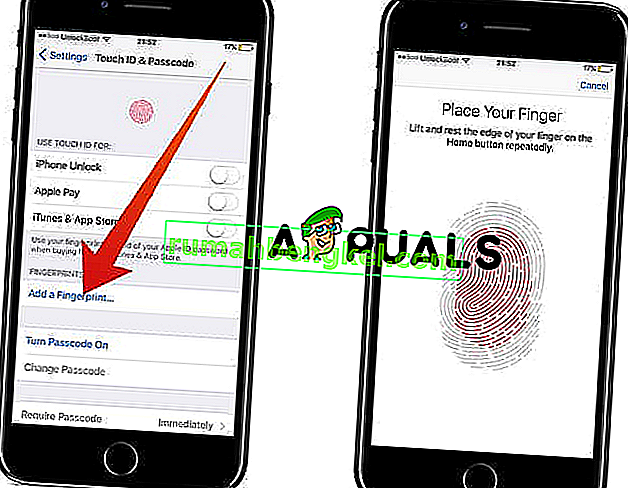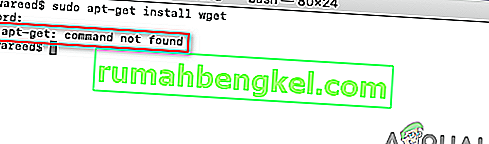O Outlook não pode fazer logon. Verifique se você está conectado à rede e usando o servidor e o nome da caixa de correio adequados. O servidor de informações do Mailbox Exchange em seu perfil não contém as informações necessárias. Modifique seu perfil para garantir que está usando o serviço de informações correto do Microsoft Exchange. Acontece porque o servidor de domínio raiz está respondendo à solicitação de descoberta automática , e você não poderá abrir o Outlook ou usar sua conta com ele. Isso ocorre devido ao fato da Microsoft estar constantemente atualizando e atualizando seus serviços, e muitas vezes, na tentativa de fazer seus usuários aderirem aos seus novos serviços, não atualiza as configurações para seus usuários.
Muitos usuários estão recebendo esse erro, tanto para o Outlook quanto para o Exchange, e a conclusão geral é que a culpa é da Microsoft. Esse problema geralmente ocorre com o Outlook 2016, mas também pode acontecer com outras versões. A mensagem o levará a acreditar que precisa atualizar as informações do seu perfil, o que é impossível porque o Outlook se recusa a abrir e você não pode fazer nada com ele.
No entanto, existem algumas coisas que você pode fazer, como modificar o registro ou criar um arquivo .xml que cuida dos problemas com a descoberta automática. Continue lendo para ver o que você pode fazer sobre esse problema.

Método 1: use o comando / resetnavpane
A opção resetnavpane limpa e regenera o Painel de Navegação para o perfil de usuário atual. Ele também remove todas as pastas e atalhos favoritos e faz a mesma coisa que a exclusão de profilename.xml faria.
- Pressione a tecla Windows e R simultaneamente no teclado para abrir a caixa de diálogo Executar .
- Na caixa de diálogo, digite o seguinte comando e pressione Enter no teclado ou clique em
Outlook.exe / resetnavpane
Observe que há um espaço entre “Outlook.exe” e “/ resetnavpane”. Isso deve ajudá-lo a corrigir o problema com o Outlook e você pode continuar a usá-lo.

Método 2: Exclua as chaves nos Perfis do Outlook, por meio do Editor do Registro
Excluir uma determinada pasta do Editor do Registro fará com que o Outlook comece a preencher novamente os dados OST. Os dados OST são usados quando você tem uma conta do Exchange e deseja usar o Modo Cache do Exchange ou simplesmente deseja trabalhar offline. Depois disso, você pode continuar usando o Outlook normalmente. Você também pode anexar um PST, que é usado para IMAP, POP3 e contas de e-mail baseadas na web, se desejar ou precisar.
- Pressione e segure as teclas Windows e R no teclado.
- Na caixa de diálogo Executar , digite regedit e pressione Enter e clique em ok
- Agora que você está no editor de registro, use o painel de navegação esquerdo para ir para a seguinte pasta: Observe que 16.0 é para Office 2016 (Outlook 2016). Se você estiver usando uma versão mais antiga ou mais recente, o número será um número diferente, conforme a seguir:
Outlook 2007 = \ 12 \ Outlook 2010 = \ 14 \ Outlook 2013 = \ 15 \ Outlook 2016 = \ 16 \
HKEY_CURRENT_USER \ SOFTWARE \ Microsoft \ Office \ 16.0 \ Outlook \ Profiles \ Outlook
- Exclua as chaves da pasta.
Método 3: diga ao Outlook para não responder à descoberta automática, mas sim ao seu domínio
O problema em questão ocorre porque o servidor de domínio raiz responde à solicitação de descoberta automática , e o Outlook nem chega à descoberta automática. [Domínio.com]. Se você adicionar a entrada de registro abaixo, estará dizendo ao Outlook para ignorar o domínio raiz e ir para a próxima opção na lista.
Opção 1: por meio do Editor de registro
- Use as etapas de 1 a 3 do método anterior, mas pare após \ 16.0 \ Outlook e não abra a pasta Perfis , mas clique em Descoberta Automática .
- Clique com o botão direito do mouse no lado direito, selecione Novo e escolha Valor DWORD (32 bits).
- Nomeie o valor ExcludeHttpsRootDomain
- Após adicionar, clique duas vezes no valor e defina os dados do valor como 1, deixando a base como hexadecimal
- Feche a janela do Editor do Registro e o Outlook deve funcionar como deveria funcionar novamente.
Opção 2: por meio de um arquivo .xml
- Crie um arquivo de texto que contenha o texto abaixo e salve-o como test .xml. Você pode criar um arquivo de texto clicando com o botão direito em qualquer lugar da área de trabalho, indo para Novo e selecionando Documento de texto.
email redirectUrl //YOUR_CAS_SERVER_NAME_HERE/autodiscover/autodiscover.xml
- Salve este arquivo com um nome e um local que você conhece e sabe que não o apagará mais tarde por acidente.
- Siga a primeira etapa da Opção 1, para chegar ao AutoDiscover
- Crie um novo valor String e nomeie-o com o nome do seu domínio de e-mail, por exemplo com .
- Clique duas vezes no novo valor e insira o caminho para o arquivo .xml que você acabou de criar.
- Crie um valor DWORD com o nome PreferLocalXML
- Clique duas vezes nele e atribua a ele o valor 1.
- Feche o Editor do Registro e tente o Outlook novamente.
Método 4: Exclua seu perfil e crie um novo
Este é o último recurso, pois ele exclui completamente o seu perfil do Outlook e você precisa criar um novo e reconfigurar sua conexão. Mesmo assim, as etapas estão listadas abaixo, mas se você quiser um guia de imagens, consulte ( aqui ).
- Pressione o botão do Windows , digite Painel de controle e abra o resultado, se estiver usando o Windows 8 ou mais recente. As edições mais antigas terão o Painel de Controle no menu Iniciar - abra-o diretamente a partir daí.
- Mude para a visualização de ícones , grandes ou pequenos, e abra
- Clique em Mail -> Perfis e selecione o Outlook
- Clique em Remover para excluí-lo.
- Clique para adicionar um novo perfil, denomine Outlook1.
- Siga as instruções para configurar sua conta novamente.
Quando terminar, você terá criado a conta / perfil novamente, só que desta vez configurado da maneira que o Windows gosta, e você não terá problemas com isso.
No final do dia, isso, junto com uma série de outros problemas, acontece devido ao fato de que a Microsoft constantemente atualiza e evolui o Windows, e nem todas as novas funcionalidades são compatíveis com suas contrapartes mais antigas. No entanto, se você simplesmente seguir qualquer um dos métodos acima, terá sua conta do Outlook funcionando novamente em nenhum momento.